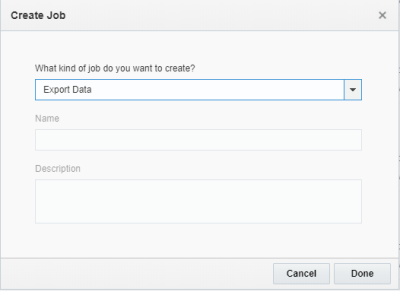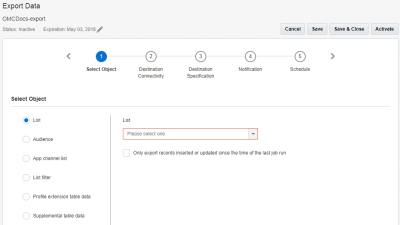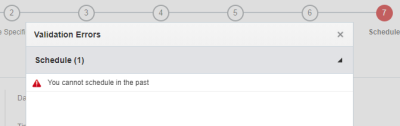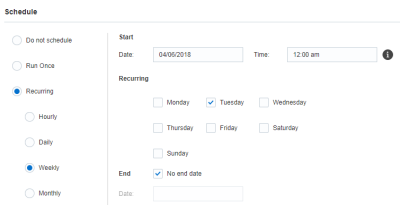Exporter des données
Important : Cette rubrique s'applique aux utilisateurs de la dernière version de Connect. Si votre compte utilise encore la version Connect classique, téléchargez le Guide de l'utilisateur de la version Connect classique.
Pour en savoir plus, regardez la vidéo.
Avec Connect, vous pouvez exporter les types de sources de données suivants depuis Oracle Responsys :
- Liste
- Audience
- Liste de canaux d'application
- Filtre de listes
- Données de table d'extensions de profil
- Données de table supplémentaire
Pour créer un travail d'export de données :
- Dans la barre de navigation latérale, cliquez sur
 Données et sélectionnez Connect.
Données et sélectionnez Connect. - Cliquez sur Créer un travail sur la page Gérer Connect.
- Sélectionnez Données d'export dans la liste déroulante et entrez un nom et une description pour le travail d'export.
Les noms de travail ne doivent pas comporter plus de 100 caractères et ne peuvent comporter que les caractères suivants : A-Z a-z 0-9 espace ! - = @ _ [ ] { }
- Cliquez sur Terminé.
L'assistant d'export Connect s'ouvre. Vous pouvez exécuter les étapes dans n'importe quel ordre et sauvegarder vos modifications pour continuer ultérieurement.
- Exécutez les étapes :
- Une fois toutes les étapes configurées, cliquez sur Activer pour activer le travail.
Important : Avant de pouvoir sauvegarder ou activer le travail, vous devez définir une date d'expiration ou définir le travail pour ne jamais expirer. Pour définir une date d'expiration, cliquez sur Modifier
 en regard d'Expiration. Lorsque le travail expire, il est supprimé et ne peut pas être récupéré. En savoir plus sur la gestion de la date d'expiration.
en regard d'Expiration. Lorsque le travail expire, il est supprimé et ne peut pas être récupéré. En savoir plus sur la gestion de la date d'expiration.
Une fois terminé :
- Une fois le travail sauvegardé, vous pouvez utiliser la page Gérer Connect pour le gérer. En savoir plus sur la gestion des travaux.
- Lorsque vous sauvegardez votre travail, Connect peut renvoyer des erreurs. Cliquez sur Afficher les erreurs pour vérifier les erreurs et accéder rapidement à la page qui nécessite une correction. Vous devez corriger toutes les erreurs pour pouvoir activer le travail.
Etape 1 : Sélectionner un objet
A cette étape, vous sélectionnez les objets à exporter. Vous pouvez exporter tous les objets suivants :
- Listes
- Audiences
- Listes de canaux d'application
- Filtres de liste ou filtres de liste de canaux d'application
- Données de table d'extensions de profil
- Données de table supplémentaire
Pour sélectionner l'objet à exporter :
- A l'étape Sélectionner un objet, sélectionnez le type d'objet à exporter.
- Sélectionnez les objets à exporter dans la liste.
- Pour les listes de profils, sélectionnez la liste si vous y êtes invité ou si vous souhaitez utiliser une liste différente de celle affichée.
- Pour les audiences, les listes de canaux d'application et les tables d'extensions de profil, sélectionnez la liste à laquelle la source de données est associée avant de sélectionner la source de données.
- Pour les filtres de liste, sélectionnez la liste et le filtre.
- Pour les filtres de liste de canaux d'application, sélectionnez d'abord l'objet de filtre Liste. Sélectionnez ensuite la liste, puis Utiliser la liste de canaux d'application. Sélectionnez ensuite le filtre.
- En option pour les listes et les tables, vous pouvez limiter les enregistrements à ceux modifiés depuis la dernière exécution du travail (en fonction de l'horodatage de cette dernière exécution). Pour ce faire, sélectionnez Exporter uniquement les enregistrements insérés ou mis à jour depuis la dernière exécution du travail.
Etape 2 : Connectivité de destination
A cette étape, vous indiquez l'emplacement vers lequel le fichier d'export doit être envoyé. Vous pouvez l'exporter vers le serveur de fichiers Responsys ou vers un serveur SFPT (SSH File Transfer Protocol). Vous pouvez l'envoyer vers 3 emplacements maximum.
Reportez-vous à ce qui suit pour effectuer cette étape :
- Serveur de fichiers Responsys
Par défaut, Connect importe les données via le serveur de fichiers de votre compte Responsys SCP (Secure Copy Protocol). Ce compte comporte trois répertoires : chargement, téléchargement et archivage. Vous pouvez choisir le répertoire où placer les fichiers.
IMPORTANT : Si elles ne l'ont pas déjà fait, l'équipe de support Oracle Responsys et l'équipe de votre propre service informatique devront travailler ensemble pour générer une paire de clés publique/privée SSH-2. Cela permet d'assurer un accès sécurisé au compte SCP via un client SSH/SCP. Vous pouvez également créer vos propres répertoires à l'aide d'un client SSH (Secure Shell).
- Serveur externe par SFTP
Si vous sélectionnez cette option, indiquez les informations suivantes :
- Nom d'hôte : Sélectionnez le nom d'hôte dans la liste déroulante.
- Chemin du répertoire : Entrez le chemin du répertoire associé.
- Nom d'utilisateur : Entrez le nom utilisateur permettant d'accéder à la connexion SFTP.
- Authentification : En fonction de la configuration de votre serveur, sélectionnez Mot de passe ou Clé.
S'il s'agit de votre premier travail avec autorisation par clé, cliquez sur Accéder aux informations de clé ou les générer et entrez l'adresse électronique à laquelle recevoir la clé publique et les instructions pour ajouter cette clé à votre compte SFTP. Une fois la clé publique installée, cliquez sur Tester la connexion pour confirmer que la configuration de la connexion SFTP est valide.
A savoir : Pour plus d'informations sur l'authentification par clé, voir Sélectionner, importer ou générer des clés publiques.
Etape 3 : Spécification de destination
A cette étape, vous indiquez les paramètres pour le fichier de destination.
- Fichier à créer : Nom complet et extension du fichier à créer. Vous pouvez ajouter la date de création du fichier sous forme de préfixe et/ou suffixe. Pour ce faire, sélectionnez un format de date dans la liste Préfixe ou Suffixe.
Lors de la création du fichier, les identifiants jobID et executionID sont automatiquement ajoutés comme préfixe du nom de fichier. Cela signifie que les identifiants IDtravail et IDexécution doit être inclus dans toute référence au fichier.
- Jeu de caractères : Jeu de caractères du fichier.
- Délimiteur de champ : Délimiteur qui sépare les champs (colonnes) dans le fichier.
- Encadrement de champ : Indiquez si les colonnes de texte et les valeurs sont encadrées par des guillemets simples ou doubles ou ne sont pas encadrées.
Remarque : Pour les comptes configurés dans ce sens, le système remplacera les délimiteurs par des espaces dans tous les champs de texte des données du flux d'événement exportées lorsque l'option AUCUN est choisie comme caractère d'encadrement. Par exemple, si vous configurez un travail d'export de données de flux d'événement à l'aide d'un compte Responsys configuré en ce sens, et que vous choisissez AUCUN comme encadrement de champ et le caractère de tabulation comme délimiteur de champ, Responsys remplace toutes les tabulations dans les champs de texte par des espaces.
- Insérer un en-tête de colonne en tant que première ligne : Cochez cette case si la première ligne du fichier contient des noms de champ.
- Cryptage/compression : Choisissez de compresser le travail dans un fichier .ZIP ou .GZ et/ou de le crypter. Si vous choisissez de compresser et crypter le fichier avec une clé PGP/GPG, cliquez sur le bouton Sélectionner ou importer une clé pour sélectionner une ou plusieurs clés publiques dans la liste ou en importer une nouvelle.
- Insérer un en-tête de colonne en tant que première ligne : Cochez cette case si la première ligne du fichier exporté contient des en-têtes de colonne.
- Fichier de validation supplémentaire à la fin du téléchargement : Un fichier de validation est utilisé pour effectuer une validation une fois le fichier exporté.
- Sélectionnez Créer un fichier vide pour valider la fin du processus de téléchargement.
- Sélectionnez Créer un fichier avec un nombre d'enregistrements pour comparer les nombres d'enregistrements simples afin de vérifier que les nombres d'enregistrements attendus sont transférés.
Pour les deux options, le nom du fichier de validation et le nom du travail d'export sont identiques.
Etape 4 : Notification
A cette étape, vous indiquez si des notifications par courriel doivent être envoyées concernant les travaux réussis ou en échec.
Etape 5 : Planification
A cette étape, vous planifiez le travail. Vous pouvez l'exécuter à une date et heure spécifiques ou suivant une planification récurrente. Pour exécuter le travail à la demande, utilisez l'option Ne pas planifier.
Important : Pour assurer que les années bissextiles et les mois à 31 jours ne posent pas de problème, vous ne pouvez pas planifier d'exécution mensuelle récurrente les 29, 30 et 31 du mois. Vous pouvez planifier l'exécution du travail un jour de la semaine correspondant au dernier du mois, par exemple, le dernier vendredi du mois.
Lors de la définition de l'heure de début d'un travail, sélectionnez l'un des quatre créneaux horaires dans une heure : 0-14, 15-29, 30-44, 45-59. Pour chaque travail planifié, le système utilise une minute de manière aléatoire (par exemple, 12 pour le segment 0-14). Cela répartit les heures de début des travaux de manière plus égale.
Le travail commence à des moments aléatoires dans le créneau horaire choisi. Si vous essayez de définir un nouveau travail dans un créneau horaire qui chevauche l'heure en cours, un message d'erreur est émis indiquant que l'heure sélectionnée se situe dans le passé. La meilleure pratique consiste donc à choisir le créneau horaire qui suit immédiatement le créneau en cours.